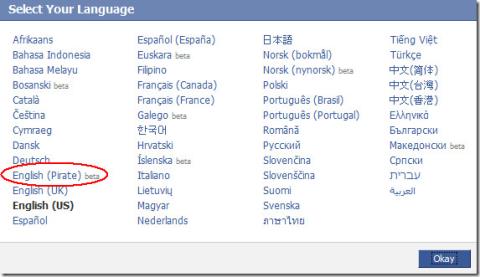Google Meet, arka planı bulanıklaştıran veya bir resimle maskeleyen bir arka plan bulanıklaştırma özelliğine sahiptir. Etkileri bu kadardır. Google Meet profesyonel kullanıma yönelik olduğundan, bunun ötesinde bir özelliğinin olmaması gayet doğaldır.
Bununla birlikte, Google Meet ile sanal bir web kamerası uygulaması kullanabilirsiniz ve Snap Camera mükemmel bir seçenektir.
Snap Kamera'yı Google Meet ile kullanın
Snap Camera ücretsizdir ve efektler uygulayıp bunları Google Meet'e aktarabilen sanal bir kamera görevi görür.
Snap Kamera'yı yükleyin
Snap Camera bir masaüstü uygulamasıdır ve Google Meet'te kullanabilmeniz için öncelikle yüklenmesi ve ayarlanması gerekir.
- Snap Camera'yı resmi Snap Camera web sitesinden indirin ve yükleyin .
- Uygulamayı açın ve sağ üstteki dişli simgesine tıklayın.
- Açılır menüden web kameranızı seçin .
- Uygulamaya geri dönün ve kullanmak istediğiniz efekti seçin.
- Uygulamayı Google Meet'te kullanmak istediğiniz şekilde ayarlayın .
Kamera izinlerini kontrol edin
Windows 10'da, uygulamaların web kamerasını kullanma iznine sahip olup olmadığını kontrol etmek ve emin olmak iyi bir fikirdir.
- Ayarlar uygulamasını Win+I klavye kısayoluyla açın .
- Gizlilik'e gidin .
- Kamera sekmesini seçin .
- Uygulamaların kameranıza erişmesine izin ver seçeneğinin açık olduğundan emin olun .
Google Meet'te Snap Kamerası
Artık Google Meet'te Snap Kamera'yı kullanmaya hazırsınız.
- Google Meet'te bir toplantıya katılın veya toplantı başlatın.
- Daha fazla seçenek butonuna (üç nokta) tıklayın .
- Menüden Ayarlar’ı seçin .
- Video sekmesine gidin .
- Açılır menüden Snap Kamera'yı seçin .
- Toplantıya geri dönün ve Snap Kamera toplantıda yüklenecektir.
Sorun giderme
Snap Camera'daki kamera görünümü siyahsa, kamerayı kullanabilen tüm uygulamalardan çıkın. Ayrıca, Netflix, Hulu veya Disney Plus gibi uygulamalardan çıkmak da faydalı olabilir. Bazı nedenlerden dolayı, Snap Camera'yı engelleme eğilimindedirler.
Snap Kamera'da hala siyah kamera görünümü görüyorsanız, Windows 10 Ayarlar uygulamasındaki Uygulamaların kameranıza erişmesine izin ver düğmesini Kapalı ve tekrar Açık konumuna getirin.
Ayrıca Chrome'un ve Google Meet'in web kamerasına erişebildiğinden emin olmalısınız.
Çözüm
Snap Camera çoğu sistemde çalışır, ancak tüm veya daha eski sistemlerde çalışmaz. İndirme sayfasında listelenen belirli sistem gereksinimleri vardır. Hem Windows 10 (64 bit) hem de macOS (10.3 ve üzeri) üzerinde çalışır, Core i3 veya üzeri ve Intel HD Graphics 4000, Nvidia GeForce 710 veya AMD Radeon HD 6450 veya üzeri gerektirir. Ekranınızın ayrıca 1280x768 veya daha yüksek çözünürlüğü desteklemesi gerekir (çoğu yeni sistem bunu destekler).





![Nasıl Yapılır: Motorola i1i Rootlama [ADB Yöntemi] Nasıl Yapılır: Motorola i1i Rootlama [ADB Yöntemi]](https://tips.webtech360.com/resources8/r252/image-4184-0829093808297.jpg)